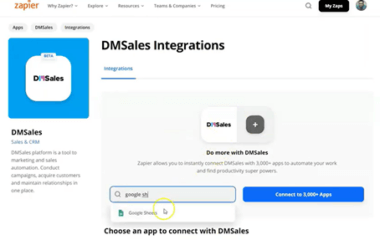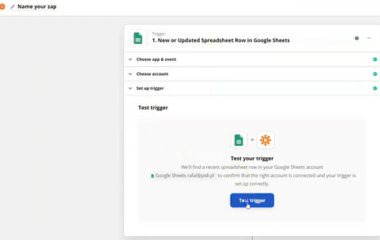Powiązane artykuły
Jak dodać nowe kontakty do zakładki Centrum relacji za pomocą Zapiera?
W tym celu zrealizuj 3 następujące kroki:
- Przygotuj nowy projekt DMSales.
- Zaimportuj dane z kontaktami z pliku CSV do Arkusza Google Sheets.
- Zaloguj się na konto w Zapier.
Zaczynamy!
Zaloguj się na platformę DMSales lub załóż nowe konto.
W jaki sposób możesz zaimportować plik CSV z danymi kontaktowymi do Google Sheets?
W Arkuszu Google wybierz opcję ,,Utwórz nowy arkusz kalkulacyjny”. Następnie przejdź do zakładki ,,Plik” klikając ,,Importuj”.
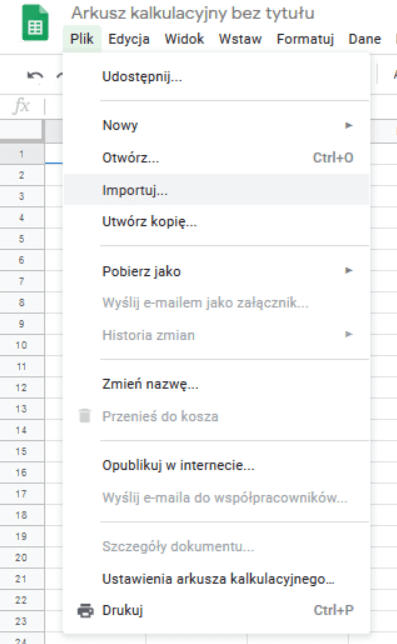
Twoim oczom ukaże się okno zatytułowane ,,Importowanie pliku” – wybierz opcję ,,Prześlij” oraz ,,Wybierz plik z urządzenia”.
W kolejnym oknie o nazwie ,,Importuj plik” zobaczysz nazwę pliku, który właśnie wybrałeś. W sekcji ,,Lokalizacja importu” zaznacz proszę opcję ,,Zastąp arkusz kalkulacyjny”. Jako ,,Typ separatora” wybierz funkcję ,,Wykryj automatycznie”. Dla ,,Konwertuj tekst na liczby, daty i formuły” – zaznacz ,,Tak” i ,,Importuj dane”.
Finalnie uzyskasz otwarty w formie tabeli plik CSV – jest on już gotowy do ewentualnej edycji.
W Zapierze stwórz nowy Zap (jest to połączenie dwóch aplikacji), zintegruj go z DMSales i Google Sheets.
Następnie określ zdarzenie inicjujące tzw. ,,trigger”. W tym celu wybierz modyfikację lub dodanie wiersza w Google Sheets.
W dalszej kolejności zaloguj się na swoje konto Google i wybierz odpowiedni skoroszyt oraz arkusz.
Po wybraniu właściwych danych możesz skonfigurować ,,action”, czyli akcję i dodać nowe kontakty w DMSales. Uzupełnij odpowiednie mapowanie pól. Warto w tym momencie posiadać w arkuszu testowe wpisy, by móc na bieżąco monitorować i przetestować akcje.
Sprawdź i przetestuj. Twoje kontakty zostaną dodane w DMSales i zobaczysz je w zakładce „Zarządzaj kontaktami” w ,,Centrum relacji”.
Gotowe! Pamiętaj, aby włączyć swojego Zapa, by po jego uruchomieniu dodawać kolejne rekordy, które automatycznie będą pojawiać się w DMSales.
- Jak budować segmenty w DMSales w oparciu o identyfikację odwiedzających stronę?
- Jakie informacje posiada zidentyfikowany lead w oparciu o stronę www?
- Jak eksportować dane leadów do pliku CSV?
- Jak wdrożyć nagrywanie połączeń przychodzących w systemie DMSales?
- Dodaj wartość kontraktu i przewidywaną datę sprzedaży